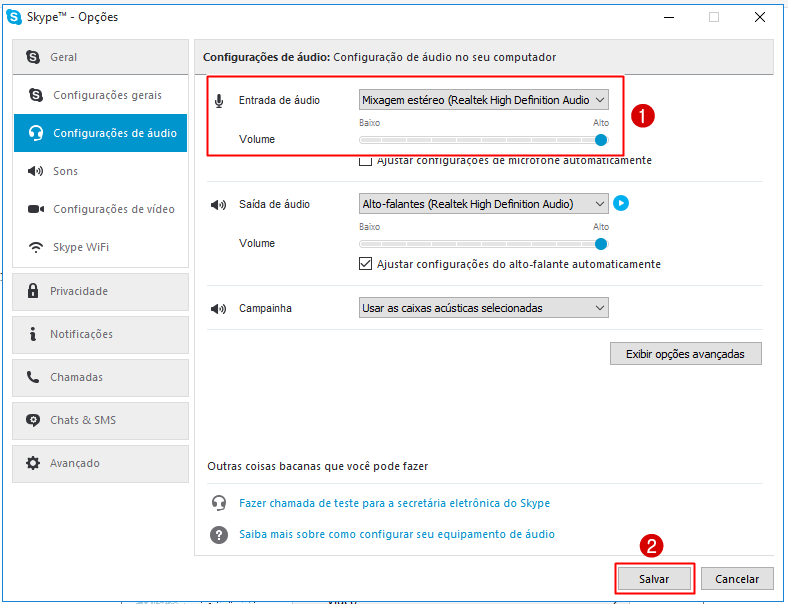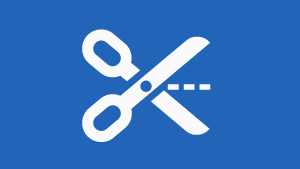Hoje vou mostrar uma dica bem legal sobre o Skype. Vou mostrar como compartilhar o som que você ouve no seu computador no Skype, ou seja, tudo que estiver saindo na caixa de som do seu PC será transmitido para uma chamada no Skype assim você pode mostrar uma música para alguém por exemplo.
Vale lembrar que o único problema disso é você esquecer em algum momento que está compartilhando o seu som e fazer uma chamada com alguém, e depois sair alguns sons que você não queria que ouvissem não é mesmo?!?! HAHA.
Compartilhando o Som
Primeiro temos que entrar no painel de controle, e para isso em versões anteriores ao Windows 10 clique em “Iniciar” e depois em “Painel de controle“.
Já no Windows 10 você pode fazer clicando com o botão direito do mouse sobre o botão “Iniciar“, e depois em “Painel de controle“.
Com isso você segue clicando em “Hardware e sons“:
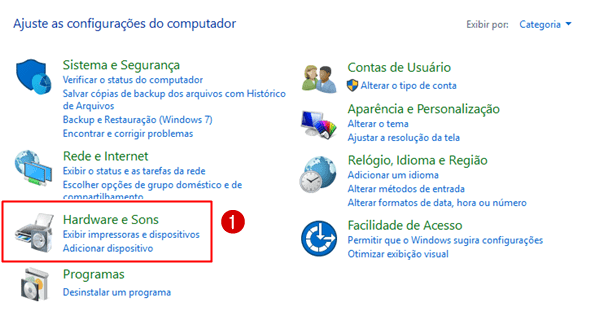
E depois em “Som“:
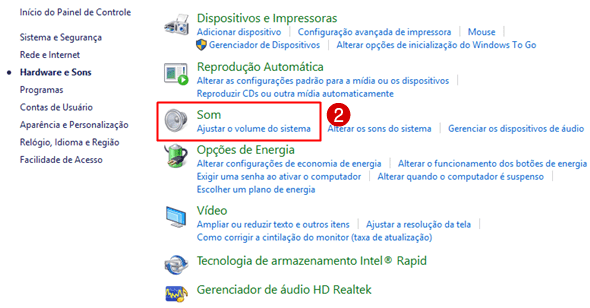
Ou então clique na seta ao lado do relógio depois com o botão direito do mouse sobre o ícone do volume e ir em “Dispositivo de gravação“:
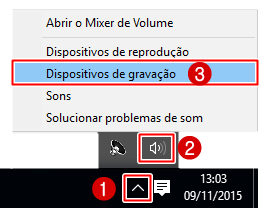
Clique na aba “Gravação” e depois clique com o botão direito sobre uma parte branca como indicado no número dois:

E depois habilite essas duas opções:
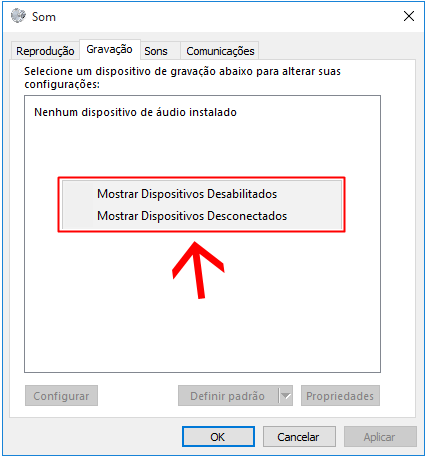
Clique com o botão direito do mouse sobre “Mixagem estério” e depois em “Habilitar“:

Entre no Skype e clique no menu “Chamada” e depois em “Configurações de áudio“:
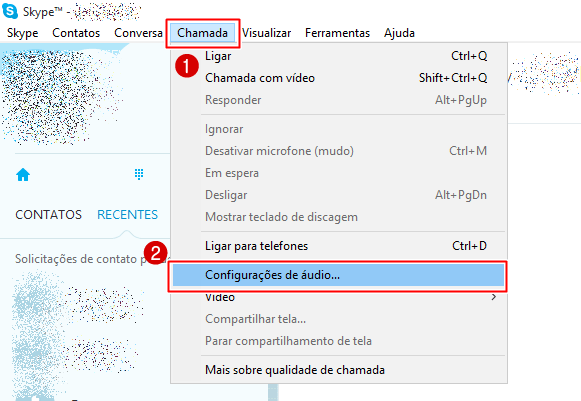
Agora em “Entrada de áudio” escolha a opção “Mixagem estério” e aumente o volume logo abaixo. Por fim clique em “Salvar“: